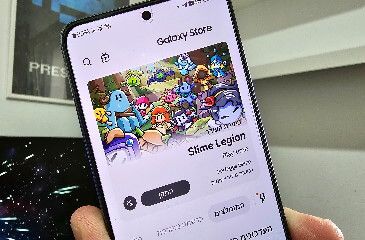מה יש בפנים: כך תוכלו לראות את המפרט המלא של מכשיר האנדרואיד או האייפון שלכם
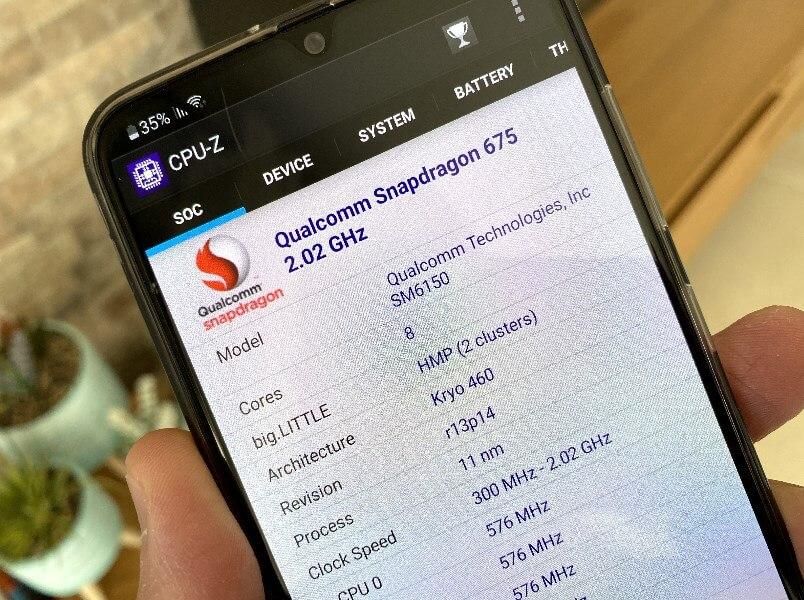
רכשתם מכשיר חדש אבל לא בטוחים עם איזה מעבד הוא מגיע וכמה ליבות הוא כולל, או כמה זיכרון RAM יש לו, או אולי תרצו לדעת מה שם הדגם המלא של המכשיר שלכם ? כאשר קונים מכשיר חדש או מכשיר מיד שנייה המפרט של המכשיר בדרך כלל מופיע על האריזה שלו או שניתן למצוא אותו על ידי חיפוש פשוט בגוגל, או באתר הפופולרי gsmarena שבו נמצאים כל המפרטים של המכשירים החדשים ביותר הנמכרים כיום בשוק, וגם של הישנים (אם הם מעניינים אתכם).
אך המידע המופיע באתר gsmarena לא תמיד מציג את הפרטים הנכונים והמדויקים על המכשיר שאתם מחזיקים ביד. לדוגמה: חברת סמסונג משווקת בארצות הברית את המכשירים שלה עם המעבד Snapdragon של חברת Qualcomm אך בישראל המכשירים שלה מגיעים עם מעבדי ה- Exynos שסמסונג מייצרת בעצמה. לכן, אם אתם רוצים לדעת בידיוק איזה מעבד יש במכשיר שלכם תוכלו להיעזר באפליקציה המופיעה במדריך הזה.
כמו כן, אם מכשיר מסוים של סמסונג משווק בכמה גרסאות שונות עם זיכרון אחסון או זיכרון עבודה בנפחים שונים, ואתם רוצים לדעת בידיוק כמה זיכרון אחסון וזיכרון RAM יש במכשיר שלכם, תוכלו לבדוק זאת באמצעות האפליקציה CPU-Z שעליה נסביר כאן.
אפליקציית CPU-Z - מציגה את סוג המעבד, נפח זיכרון ה- RAM וזיכרון האחסון, הדגם המלא של המכשיר, בריאות הסוללה, טמפרטורות ועוד
אפליקציית CPU-Z היא אפליקציה מאוד ידועה וותיקה בתחום החומרה. אנשים רבים ברחבי העולם משתמשים בה מידי יום כדי לבדוק אילו רכיבי חומרה יש במחשב האישי שלהם או של הלקוחות שלהם. היא מציגה בצורה מדויקת את החומרה הנמצאת במחשבים נייחים, ניידים וגם בסמארטפונים.
באמצעות האפליקציה תוכלו לדעת איזה מעבד יש בסמארטפון שלכם ומה טמפרטורת העבודה של הליבות שלו, מה הנפח של זיכרון ה- RAM וזיכרון האחסון וכמה ממנו נמצא בשימוש, גודל המסך והרזולוציה המקסימלית, מידע מפורט על הסוללה, גרסת מערכת ההפעלה ועוד.
האפליקציה מתאימה גם למכשירי אנדרואיד וגם לאייפונים אך מבדיקה שערכנו, במכשירי אנדרואיד היא מציגה מידע מפורט ועשיר יותר מאשר במכשירים של אפל. ניתן להוריד אותה בחינם מחנות האפליקציות של גוגל וגם מ- App Store.
1. הפעילו את אפליקציית CPU-Z במכשיר שלכם --> בחלון הראשי של האפליקציה יש מספר לשוניות:
SOC - בלשונית זו ניתן לראות את כל הפרטים של המעבד שנמצא במכשיר כולל שם הדגם, גרסה, כמות הליבות ומהירות העבודה של כל אחת מהן, ארכיטקטורה, סוג המאיץ הגרפי ושם היצרנית שלו ועוד.
הערה: בדוגמה שלנו השתמשנו באפליקציה המותאמת למכשירי אנדרואיד.
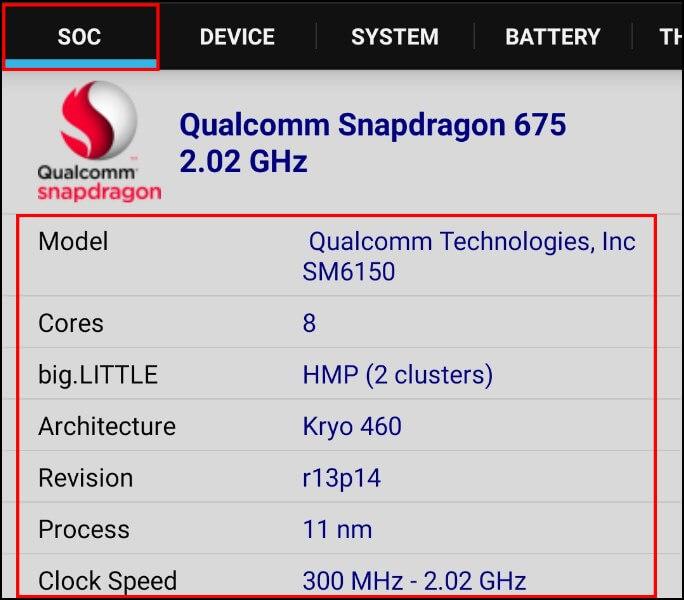
DEVICE - בחלון זה ניתן לראות את הדגם המלא של המכשיר, שם היצרנית, גודל המסך, הרזולוציה המקסימלית וכמות הפיקסלים לאינץ', הנפח הכולל של זיכרון העבודה (RAM) וכמה ממנו נשאר פנוי, הגודל של זיכרון האחסון והשטח הפנוי.
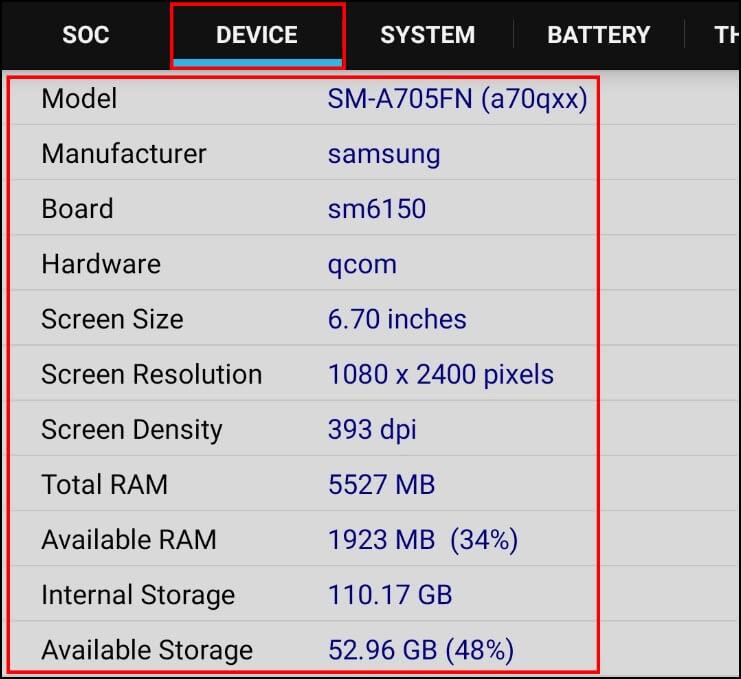
SYSTEM - בחלון זה ניתן לראות את כל הפרטים של מערכת ההפעלה המותקנת במכשיר והגרסה שלה.
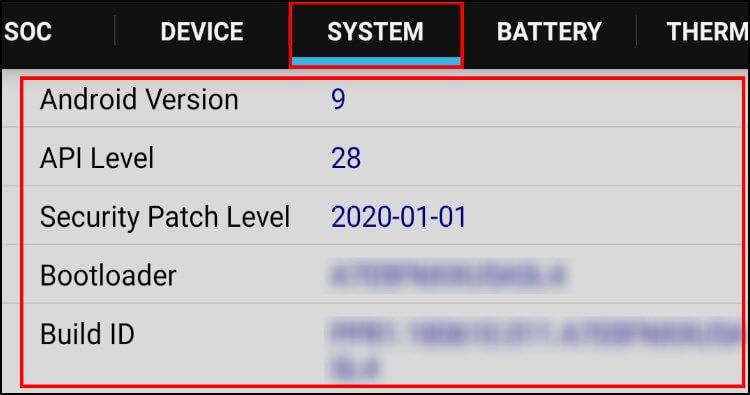
BATTERY - כאן ניתן לראות את מצב 'בריאות' הסוללה, אחוזי הסוללה, האם היא נמצאת במצב טעינה (מחוברת למטען) או פריקה (לא מחוברת למטען), סוג הסוללה (ליתיום וכו..) ואת טמפרטורת העבודה שלה.
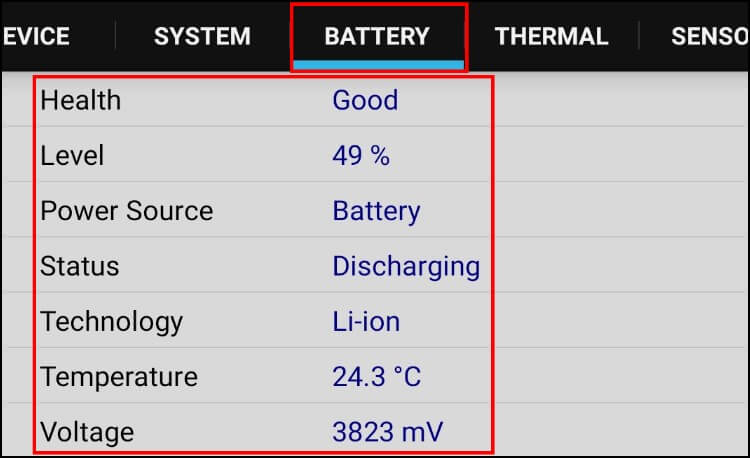
THERMAL - בחלון זה מופיעות טמפרטורות העבודה של כל הליבות במעבד, של המאיץ הגרפי, רכיב ה- WiFi ועוד.
אפליקציית CPU-Z מציגה מידע נוסף שיכול להיות שימושי לחלק מהמשתמשים כמו נתונים חשובים על החיישנים השונים הנמצאים במכשיר כמו חיישני קרבה, מגנומטר, חיישני אור וכו'. אגב, אם בחלק מהחיישנים האלה לא מופיעים נתונים אז כנראה שהם לא נמצאים בסמארטפון שלכם.
לסיכום, CPU-Z היא אפליקציה מאוד שימושית שיכולה להציג תוך שניות את כל הפרטים של רכיבי החומרה השונים הנמצאים במכשירים ישנים וחדשים. החסרונות שמצאנו במהלך השימוש באפליקציה הן הפרסומות אשר קופצות לפעמים במעבר בין התפריטים השונים.